
Spisu treści:
- Krok 1: Odbiorcy
- Krok 2: Zacznij od figurki z gliny
- Krok 3: Pomiar
- Krok 4: Przejdźmy do papieru milimetrowego
- Krok 5: Pomyślmy teraz o przestrzeni, w której znajduje się figurka…
- Krok 6: Zróbmy plan piętra
- Krok 7: Dodajmy figurę do przestrzeni
- Krok 8: Dodajmy do planu główne struktury
- Krok 9: Nie zapomnij o roli swojego planu skalowanego
- Krok 10: Gotowy produkt
- Autor John Day [email protected].
- Public 2024-01-30 11:32.
- Ostatnio zmodyfikowany 2025-01-23 15:03.
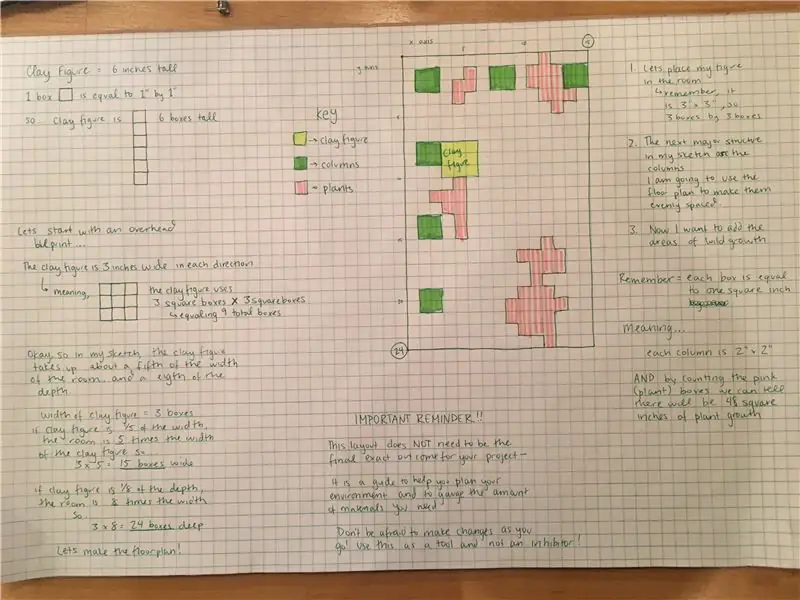
Tworzenie skalowanego niebieskiego wydruku, aby wspomóc konstrukcję 3D szkicu 2D
Krok 1: Odbiorcy
Ta lekcja jest przeznaczona dla uczniów szkół sobotnich w wieku liceum zapisanych na kurs Utopia/Dystopia, którzy ukończyli Lekcję 3 „Idealne (3D) Ciało” i przechodzą do Lekcji 4 „Idealne Miejsce”.
Ta instruktażowa ma na celu pomóc uczniom w stworzeniu planu ich środowiska 3D dla ich glinianych figurek stworzonych w lekcji 3!
Krok 2: Zacznij od figurki z gliny
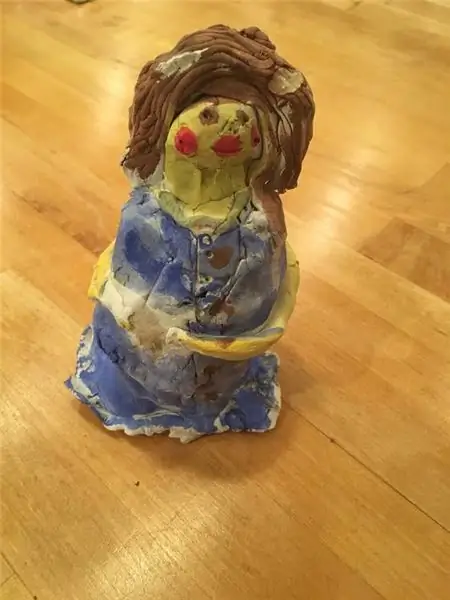
Oto anioł z gliny, który zrobiłem w 3 klasie - użyję go jako próbki, aby pokazać, jak skalować i tworzyć swój niebieski nadruk!
Krok 3: Pomiar

Pierwszą rzeczą, którą musisz zrobić, to zmierzyć swoją glinianą figurę. Użyj miarki/linijki i użyj strony calowej, aby określić wysokość, szerokość i głębokość obiektu.
Wymiary mojej sylwetki:
Wysokość: 6 cali
Szerokość: 3 cale
Głębokość: 3 cale
Krok 4: Przejdźmy do papieru milimetrowego
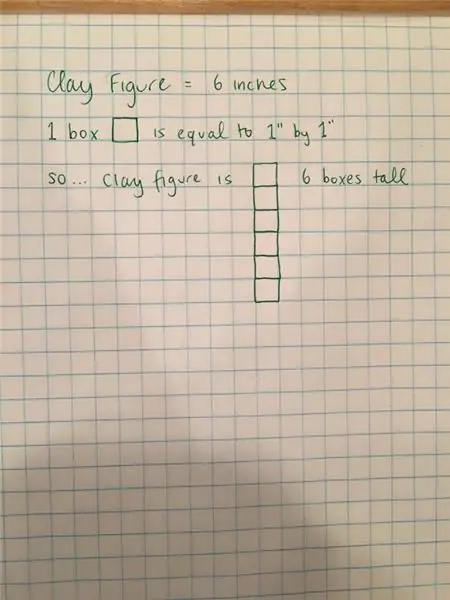
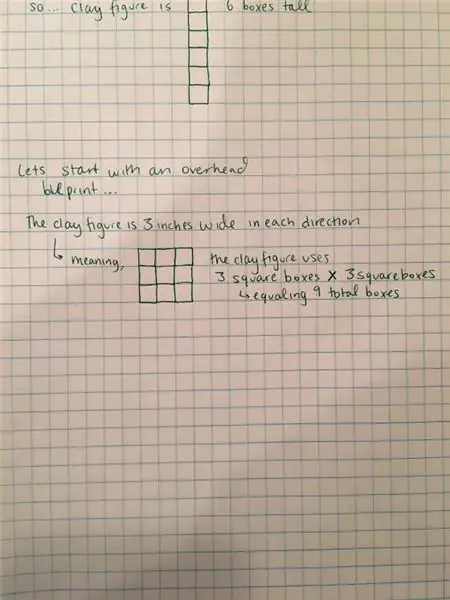
Patrząc na wymiary mojej sylwetki, wyznaczyłem prostą skalę za pomocą papieru milimetrowego. Każdy kwadrat reprezentował 1 cal na 1 cal. Ponieważ papier milimetrowy jest 2D, nie możemy reprezentować 3 wymiarów (wysokość, szerokość, głębokość), więc dla tego skalowanego niebieskiego wydruku użyjemy planu tak, jakbyśmy patrzyli z góry, skupiając się wyłącznie na szerokości i głębokości (2 wymiary).
Ponieważ moja figura ma 3 cale na 3 cale, można ją przeskalować do 3 pudełek na 3 pudła, w sumie 9 cali kwadratowych.
Krok 5: Pomyślmy teraz o przestrzeni, w której znajduje się figurka…
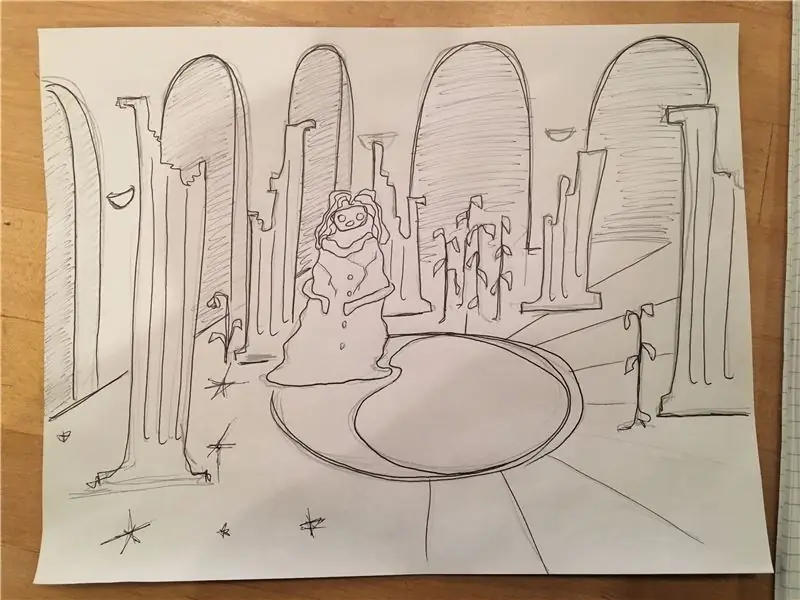
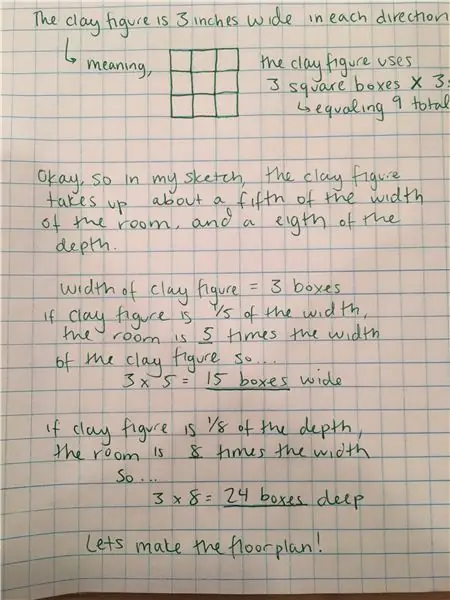
Teraz nadszedł czas, aby odnieść się do szkicu, aby określić, jak ma wyglądać Twoje środowisko. Zaplanowałem wstępny szkic otoczenia, w którym mógłbym umieścić swoją figurę.
Musisz określić, ile miejsca chcesz, aby Twoja figurka zajmowała w przestrzeni. Chcesz, żeby były ciasne na małej przestrzeni? Chcesz, aby otoczyła je wielka atmosfera?
Na podstawie mojego szkicu ustaliłem, że chcę, aby moja sylwetka zajmowała około jednej piątej szerokości pokoju i jednej ósmej głębokości pokoju.
Korzystając z matematyki na powyższym zdjęciu, udało mi się ustalić, że jeśli moja figura ma 3 cale na 3 cale, to pokój musi mieć szerokość 15 pudełek (15 cali) i głębokość 24 pudełek (24 cale). Stanowiłoby to pokój o wymiarach 15 x 24 pudełek (360 cali kwadratowych)
Krok 6: Zróbmy plan piętra
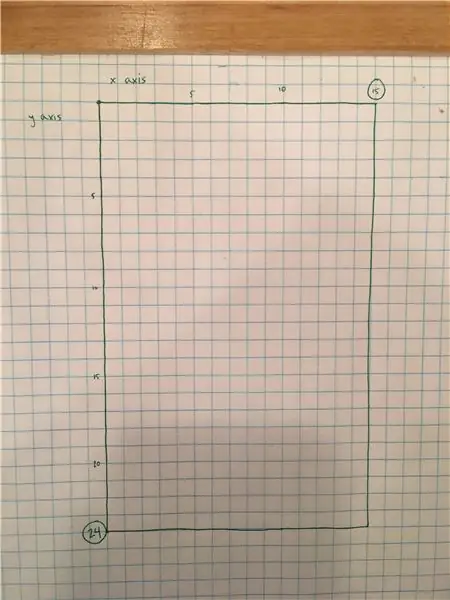
Najpierw zaczynamy od szerokości i głębokości pomieszczenia. Ponieważ będzie to 15x24 pudła, narysowałem kwadrat o szerokości 15 pudeł i głębokości 24 pudełek.
Krok 7: Dodajmy figurę do przestrzeni
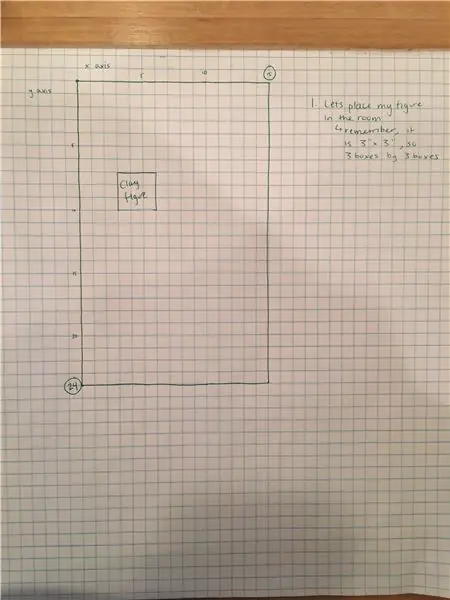
Krok 8: Dodajmy do planu główne struktury
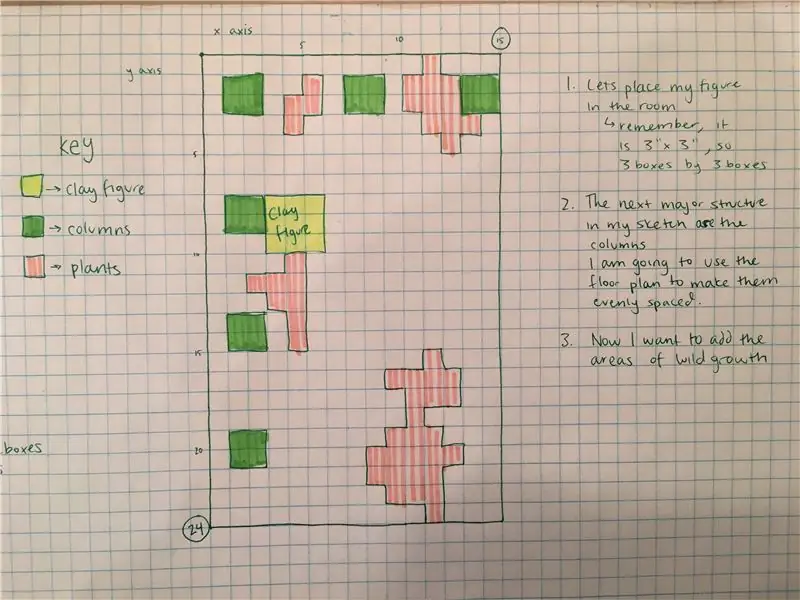
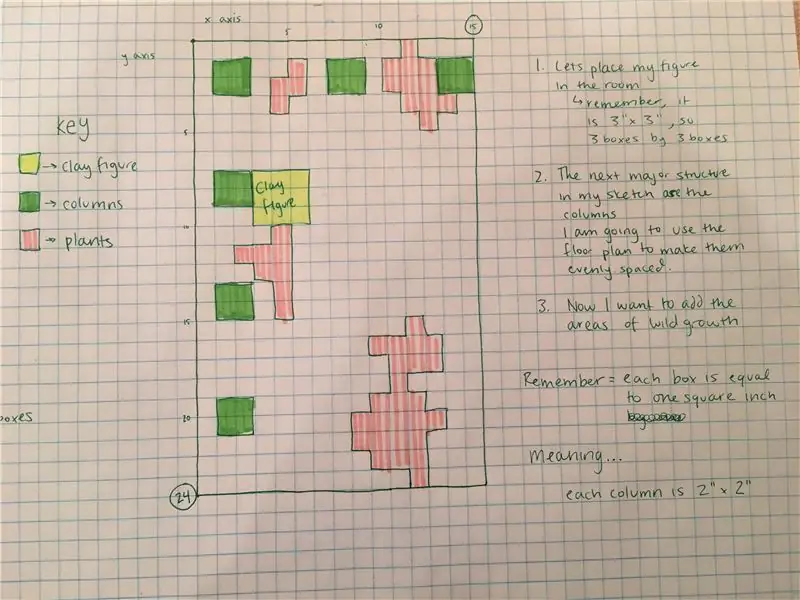
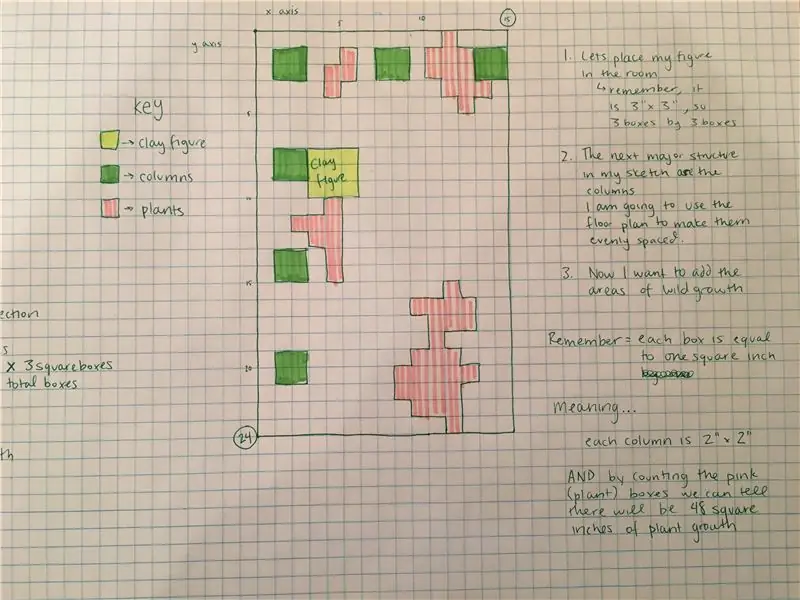
Krok 9: Nie zapomnij o roli swojego planu skalowanego
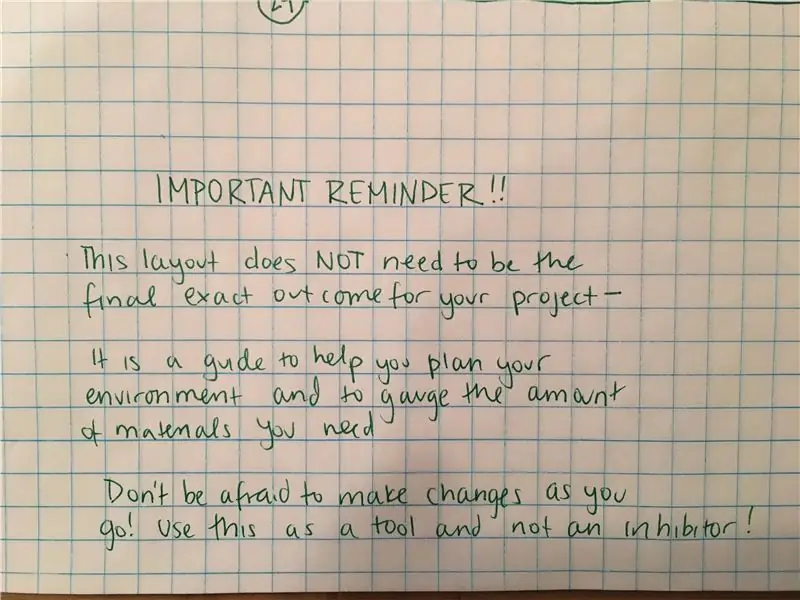
Krok 10: Gotowy produkt
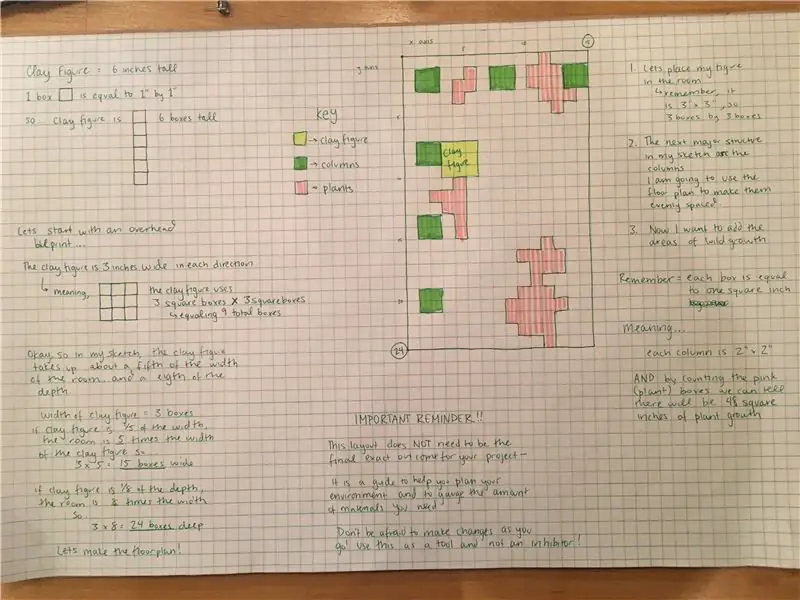
Ten plan powinien być w stanie poprowadzić Cię do rozpoczęcia tworzenia modelu 3D i doprowadzenia szkicu do skutku. Miłego tworzenia!
Zalecana:
Wydajne tworzenie Java dla Raspberry Pi: 11 kroków (ze zdjęciami)

Wydajny programowanie w języku Java dla Raspberry Pi: Ten Instructable opisuje bardzo wydajne podejście do tworzenia programów Java dla Raspberry Pi. Zastosowałem podejście do rozwijania możliwości Java, począwszy od obsługi urządzeń niskiego poziomu po programy wielowątkowe i sieciowe. Ok
Dodawanie funkcji Wi-Fi AutoConnect do istniejącego szkicu: 3 kroki

Dodawanie funkcji AutoConnect WiFi do istniejącego szkicu: W ostatnim poście dowiedzieliśmy się o funkcji AutoConnect dla płyt ESP32/ESP8266 i jednym z zadawanych pytań było dodanie jej do istniejących szkiców. W tym poście dowiemy się, jak to zrobić i wykorzystamy projekt czasu sieciowego
Tworzenie adaptera Bluetooth Pt.2 (tworzenie kompatybilnego głośnika): 16 kroków

Tworzenie adaptera Bluetooth Pt.2 (Tworzenie kompatybilnego głośnika): W tej instrukcji pokażę ci, jak wykorzystać mój adapter Bluetooth, aby stary głośnik był kompatybilny z Bluetooth. * Jeśli nie przeczytałeś mojej pierwszej instrukcji na temat tworzenia adapter Bluetooth” Proponuję to zrobić przed kontynuowaniem.C
Jak zrobić osłony Bluetooth do przesyłania szkicu do Arduino: 9 kroków (ze zdjęciami)

Jak zrobić ekrany Bluetooth do przesłania szkicu do Arduino: Możesz przesłać szkic do Arduino z Androida lub komputera przez bluetooth, aby to zrobić, potrzebujesz trochę dodatkowego komponentu, takiego jak moduł bluetooth, kondensator, rezystor, beardboard i przewody połączeniowe, a następnie podłączasz razem i połącz się z pinem Arduino
Zainstaluj dzwonki bez planu transmisji danych: 9 kroków

Zainstaluj dzwonki bez planu transmisji danych: Byłem zmęczony opłatą w wysokości 180 USD rocznie za plan transmisji danych dla każdego z moich telefonów komórkowych, więc je anulowałem. Potem dowiedziałem się, że mogę tworzyć własne dzwonki free.mp3, przesyłać je do sieci i pobierać na telefon. Wtedy dowiedziałem się o opłacie $ za
